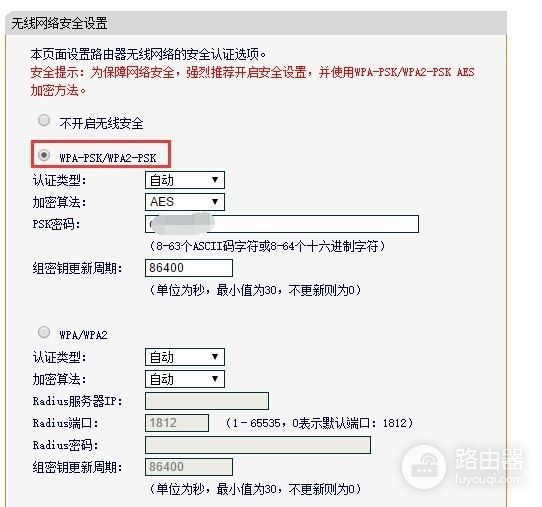路由器恢复出厂设置后怎么设置(路由器恢复出厂设置后怎么设置图解)
路由器是连接网络的重要设备,它可以为多台设备提供信号和网络连接。接下来,我们将分享一些关于恢复出厂设置后如何设置路由器的方法。
一、路由器恢复出厂设置后怎么设置
路由器恢复出厂设置后,需要重新设置。
猫接无线路由器吗,你这样做:
无线路由器插上电,先不要接猫,把无线路由器复位(恢复出厂),电脑连接无线路由器任一LAN口 , 浏览器地址栏输入路由器网关地址(路由器背后标签上有的),进入设置页面,按照PPPOE(ADSL虚拟拨号)方式设置即可。
然后再设置一下SSID、加密方式和 密码 。 保存、重启。
设置好以后,把猫LAN口接出来的网线接在无线路由器的WAN口上。
二、路由器恢复出厂设置后怎么设置图解
工具/原料:电脑,路由器。
1、路由器被复位后,线路不需要进行改动,直接重新设置即可。
2、打开电脑浏览器输入路由器的管理地址和登录密码。
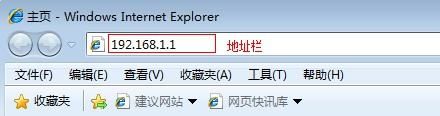
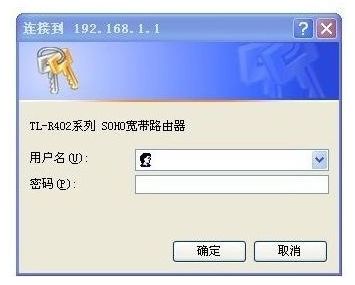
3、登录后台后,点击设置向导,然后根据向导指示填写相应的参数即可。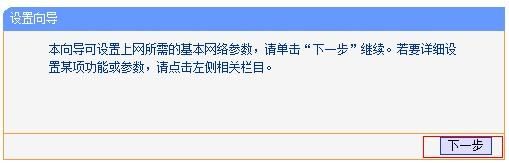
4、点击下一步,然后会有选择联网模式一般是pppoe,然后点击下一步输入自己的宽带帐号和密码,然后点击下一步:
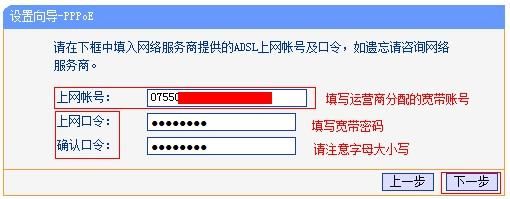
5、宽带参数设置完后,进入无线设置界面,填写一个无线名称和密码如图: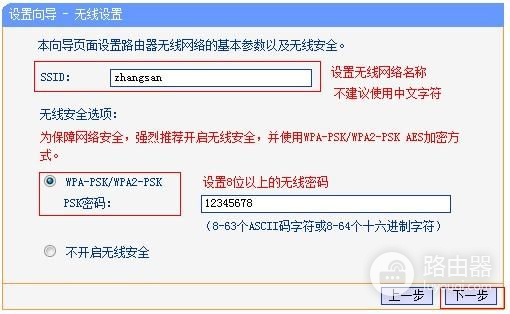
6、无线设置完毕后,点击保存,然后重新启动路由器即可正常使用了。
三、路由器恢复出厂设置后该怎么办
无线路由器恢复出厂设置后重新设置方法:
【电脑进入路由器】:
1、电脑ip、dns设置自动获取。
2、打开浏览器,在地址栏输入192.168.1.1(一般路由器地址是这个或者查看路由器背面的登录信息)进路由-输入用户名,密码 ,(默认一般是admin)。
【设置路由器拨号】:
1、在【设置向导】里,选择【PPPoE拨号】(有些是ADSL拨号)这一项,按提示步骤输入上网的用户名和密码,保存。
2、在【网络参数】--【WAN设置】里,选【正常模式】,在【连接】的三个选项,选择【PPPoE拨号】这一项。下面就是选择【自动连接】,保存,退出。
【开启路由器的无线功能】
1、选择无线设置---基本设置。
2、勾选【开启无线功能】,单击保存即可。
【设置wifi密码】
1、无线设置--无线安全设置--选择【WPA-PSK/WPA2-PSK】。
①、认证类型:自动。
②、加密算法:AES。
③、PSK密码就是无线密码。设置成需要的密码。